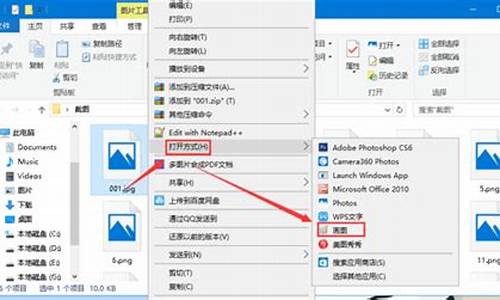如何关闭电脑系统启动自检,如何取消系统开机自检

没有不正确关机或者磁盘有坏道,也没损坏文件的提示,那就是系统设置出了问题,可以手动关掉磁盘自检,四个关闭自检的方法。
第一个方法:修改注册表
1 ,此方法是要修改注册表来取消磁盘自检,所以先要进入注册表,方法,在开始菜单中打开“运行”程序,然后在运行框中输入regedit命令。
2,进入注册表编辑器后,按此路径HKEY_LOCAL_MACHINE\SYSTEM\CurrentControlSet\Control\Session Manager定位,然后在右侧窗口找到BootExecute这一项,双击。
3,在弹出的框中定位到“数据数值”下的编辑框。然后将这个值删除掉,按确定,再按F5刷新一下注册表,就把磁盘自检给关闭了。
第二个方法:DOS命令去掉自检
1,同样在开始菜单中打开运行程序,然后输入cmd命令,打开命令提示符窗口。
2,然后在命令提示符窗口中输入CHKNTFS /T:0这个命令,按回车,即可取消磁盘自检等待时间,这个CHKNTFS为检查的意思,T为等待时间,0为零秒,也就是不用检查的意思。
3,还有单独取消某个磁盘自检的方法,同上面一样,从开始->运行->输入cmd命令,然后在命令提示符中输入chkntfs /x X:命令,就能取消对某个磁盘的自检,解释一下,chkntfs为磁盘检查命令,/x表示取消命令,X:为参数,代为某个磁盘。这条命令中间在两个空格,是不能少的,否则命令格式不对,可以直接在这里复制,然后粘贴到命令框即可。
例如:如果取消C盘自检,其命令格式为:chkntfs /x C:
例如:如果取消D盘自检,其命令格式为:chkntfs /x D:
例如:如果取消E盘自检,其命令格式为:chkntfs /x E:
如果要恢复对某个盘的自检,可使用“chkntfs /d X:”命令,其它的都不要改,只改X:,例如:要恢复C盘自检,把X:改为C:就可以了。
取消磁盘自检的第三个方法:取消磁盘保护
1 、有的电脑是带有硬盘数据保护的,如果用户采取了不正确的关机方法,系统就会自动产生硬盘保护措施,把命令写入系统文件msdos.sys中,每次开机都会进行磁盘检查,要如何关闭这种保护,先要去除系统的隐藏属性,才能看到这个名为msdos.sys文件,一般在系统盘根目录下。
去除系统隐藏方法,在系统窗口,点击工具->文件夹选项->查看,去掉“隐藏受保护的操作系统文件(推荐)”勾选,然后单选“显示所有文件和文件夹”这一项,按“应用”与“确定”,就能显示系统隐藏文件。
2、然后进入系统盘(一般都为C盘),在根目录下,就能看到这个文件,先要把它的“只读”属性去掉,后面才能对此文件进行修改,方法,在这个文件上右键->属性->去掉“只读”的勾选->按“应用”与“确定”。
3、去掉只读属性后,右键,用记事本打开这个文件,就能看到这条内容:[options] bootmulti=1 bootgui=1 autoscan=1 要将“autoscan=1”改为“autoscan=0”,然后保存,以后就不会扫描了。
解释一下:autoscan为自动扫描的意思,1为执行扫描,0为不执行扫描。
提示:修改后,仍要把文件改回为只读属性啊。
取消磁盘自检的第四个方法: 磁盘整理
1,这个情况有点特殊,一般是软件安装在D盘,因为操作的原回,把D盘文件目录损坏了,开机卡在某个位置,就算重新安装了系统,还是出现自检现象,解决方法,自检时,按回车,跳过自检,先进入系统再说。进入系统后,在我的电脑中选择D盘,然后在右键菜单中选择“属性”,
2,进入D盘属性窗口后,在“工具”界面里,选择“磁盘整理”下的“开始整理”按钮。
3,进入磁盘整理窗口,先按“分析”按钮,等几分钟,让它分析完,然后会弹出提示窗口,告诉是否要进行磁盘整理,按“碎片整理”,磁盘整理的时间会很长,需要有耐心等下去,直到整理完成,
其实在整理时,就会把磁盘目录错误给处理掉,以后也就不会出现自检了。
电脑每次开机都自检D盘,取消自检的方法有以下三种:
方法一:使用DOS命令去掉自检。
开始菜单——运行程序,输入cmd命令,打开命令提示符窗口。
输入命令CHKNTFS /T:0并确定回车,其中CHKNTFS后面的参数T为时间,0为零秒,这样检查时间就变成了0秒,也就是不用检查,取消自检的意思。
方法二:进行磁盘整理。
如果磁盘文件目录损坏引起的电脑开机自检,通常情况下是软件安装在D盘,因为操作不当的缘故,D盘文件目录被损坏。按下ESC键,进入系统在说。
进入我的电脑打开D盘属性窗口后,在“工具”界面里,找到“磁盘整理”并进入其界面。
在磁盘整理窗口,按“分析”按钮,先分析磁盘。分析之后,系统会询问是否要进行磁盘整理,选择“碎片整理”,进行磁盘碎片整理。这个过程其实是删除磁盘坏道,会比较长。
方法三:修改注册表。 打开注册表,把那个值直接删除掉。
需要注意的是,这些操作都需要在计算机操作熟练的情况下进行,如果计算机出现其他问题无法自行解决,建议寻求专业人士的帮助。
声明:本站所有文章资源内容,如无特殊说明或标注,均为采集网络资源。如若本站内容侵犯了原著者的合法权益,可联系本站删除。